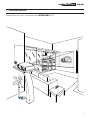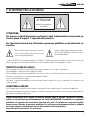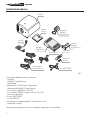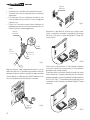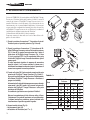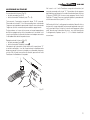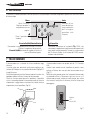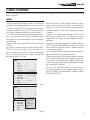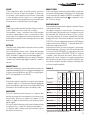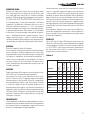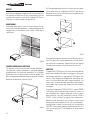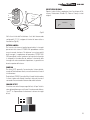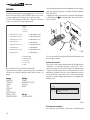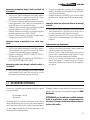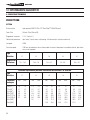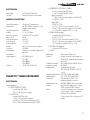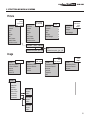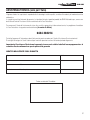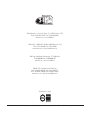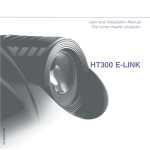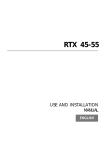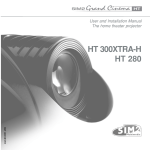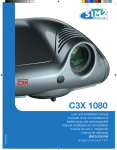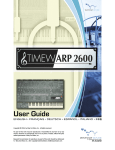Download Sim2 Multimedia HT500 E-LINK User's Manual
Transcript
Manuale d’uso ed installazione Proiettore per home theater cod.46.0427.000 HT500E-LINK RETRO-ILLUMINAZIONE Illumina i tasti del telecomando LIGHT STAND-BY Pone il proiettore in stand-by. Tasti 0-9 Accendono il proiettore da stand-by e consentono la selezione diretta degli ingressi. INGRESSO Visualizza il menu di Selezione Ingressi. ESCAPE Disattiva l’On Screen Display. Attiva i test pattern per le regolazioni di Zoom e Fuoco Freccie Su/Giu/Sinistra/Destra Consentono la navigazione entro i menu dell’On Screen Display e le regolazioni dei parametri. Freccia Su/Giu richiama i menu individuali. MENU Attiva l’On Screen Display e consente la navigazione tra le sue pagine. MENU + Attiva l’On Screen Display e consente la navigazione tra le sue pagine. MEMORIE FERMO IMMAGINE Attiva/disattiva il fermo immagine. Attiva il menu delle gestione memorie. ZOOM F1 F1 Attiva la regolazione dello zoom dell’obbiettivo F2 Attiva la regolazione della messa a fuoco dell’obiettivo AUTO Richiama la funzione di ottimizzazione automatica dell’immagine proiettata sullo schermo. INFO F2 FOCUS Visualizza informazioni relative all’ingresso selezionato e allo stato del proiettore. VCR Attiva un filtro per il miglioramento della qualità delle immagini da videoregistratore. FORMATO Seleziona il formato dell’immagine. 1 PRESENTAZIONE Complimenti per aver scelto il sistema GrandCinema HT500E-LINK di SIM2! �� ��� ���� �� �� ��� ����������������������� � 1 2 3 - CLA SS 1 LAS ER PRO DUC T 1 Il sistema HT500E-LINK integra le capacità di elaborazione del segnale video del DigiOptic™ Image Processor con la fedeltà di riproduzione del Proiettore a tecnologia DLP™, mettendo in comunicazione le due unità mediante una connessione a fibra ottica. Il DigiOptic™ Image Processor, idealmente collocato in prossimità delle sorgenti, è in grado di acquisire ed elaborare una vasta gamma di segnali video, al fine di fornirli, attraverso una connessione in fibra ottica, al Proiettore. La sua dotazione di ingressi (2 ingressi Video Composito, 2 ingressi S-Video, fino a 4 ingressi Componenti o RGB, 2 ingressi RGB grafici, 1 ingresso DVI-D, 1 ingresso HDMI™) consente il collegamento alle più disparate sorgenti sia analogiche che digitali: lettori DVD, videoregistratori, ricevitori satellitari e terrestri, computer, console per videogiochi, videocamere, etc. L'elaborazione del segnale da esso operata consente una ottimale riproduzione di una vasta gamma di segnali in ingresso, a partire dal video interlacciato fino all'alta definizione e alla grafica. La conversione dei segnali video interlacciati in segnali progressivi, realizzata impiegando la tecnologia DCDi™, produce immagini fluide e naturali, prive di sfarfallio e di scalettature lungo le linee diagonali. La riproduzione fedele dei segnali a risoluzione più elevata (quale il video ad alta definizione e la grafica), avviene senza perdita di informazione o riduzione di dettaglio dell'immagine grazie all'elevata capacità di acquisizione di segnali ad elevato pixel rate. L'adattamento della risoluzione del segnale in ingresso a quella del Proiettore avviene senza alterazioni della qualità dell'immagine secondo una ampia gamma di rapporti di formato, tra cui alcuni definibili dall'utente stesso. Tutte le regolazioni relative all'immagine possono essere effettuate via telecomando con l'ausilio dell'On Screen Display; in alternativa l'unità può essere controllata da un sistema di automazione domestica attraverso la porta seriale. Grazie al nuovo sistema ottico basato su tre chip DMD™ (ciascuno di risoluzione 1280x720 pixel), l' HT500E-LINK permette di sfruttare al meglio la tecnologia DLP™ di Texas Instruments. Ciascuno dei tre DMD™ è infatti dedicato alla modulazione di uno dei colori primari prove nienti da un prisma ottico. La luce riflessa dai tre dispositivi DMD è ricombinata mediante un secondo prisma prima di essere proiettata all’esterno mediante un’opportuna serie di lenti. L’utilizzo di tre dispositivi DMD™ permette di ottenere immagini prive di effetto arcobaleno e di qualsiasi artefatto, consentendo di fruire di colori naturali ed immagini quanto mai realistiche. Il collegamento tra le unità DigiOptic™ Image Processor e Proiettore è realizzato mediante un cavo che include tre fibre ottiche atte alla trasmissione del segnale digitale e dei segnali di controllo in modo bidirezionale. La trasmissione avviene senza interferenze e senza attenuazione su distanze che possono arrivare fino ad un massimo di 500 metri. Il cavo inoltre, per flessibilità e diametro ridotto, facilita l’allestimento del sistema entro la vostra abitazione. Al fine di garantire la massima qualità del prodotto, SIM2 esegue test esaustivi di funzionamento. Il tempo di vita della lampada può quindi inizialmente ammontare a circa 30-60 ore. Oltre alle normali verifiche, il reparto Controllo Qualità effettua prove statistiche supplementari prima della spedizione. In questo caso l’imballaggio può mostrare i segni di apertura e le ore di funzionamento della lampada possono risultare maggiori rispetto a quelle previste dalle verifiche tipicamente eseguite. DLP e DMD sono marchi registrati di Texas Instruments. DCDi è un marchio registrato di Faroudja, divisione di Genesis Microchip Inc. DigiOptic è un marchio registrato di SIM2. HDMI , il logo HDMI ed il termine High-Definition Multimedia Interface sono marchi di fabbrica o marchi registrati della HDMI licensing LLC 2 2 AVVERTENZE PER LA SICUREZZA ATTENZIONE RISCHIO DI FOLGORAZIONE NON APRIRE ! ATTENZIONE: Per ridurre i rischi di folgorazione scollegare il cavo di alimentazione sul pannello posteriore prima di togliere il coperchio del proiettore. Per l’assistenza tecnica fare riferimento a personale qualificato e autorizzato dal costruttore. Questo simbolo segnala il pericolo di eventuali scosse elettriche provocate da tensione non isolata all'interno del prodotto. Questo simbolo segnala la presenza di importanti istruzioni riguardanti l'utilizzo e la manutenzione del prodotto. ll sistema HT500E-LINK è composto da due parti, il DigiOptic™ Image Processor ed il Proiettore, connesse da un cavo a fibre ottiche. Nel seguito si farà riferimento all'unità come a ciascuna delle due parti che compongono il sistema. PRODOTTO LASER DI CLASSE 1 Questo prodotto e' conforme alla fda radiation performance standards, 21 cfr chapter 1 subchapter j. Questo prodotto e' conforme alla norma europea en 60825. Questo prodotto e' classificato come prodotto laser di classe 1 e non vi e' radiazione pericolosa con le protezioni di sicurezza. Attenzione ! radiazione laser invisibile quando il prodotto e' aperto. Evitare l'esposizione diretta al raggio. Non aprire le coperture del prodotto e non toccare le parti interne in modo da evitare l'esposizione alla radiazione laser visibile o invisibile. AVVERTENZA LAMPADA Se la lampada dovesse improvvisamente rompersi, provocando un forte scoppio, areare il locale prima di soggiornarvi. Non tentate di eseguire la sostituzione: rivolgetevi al centro di assistenza più vicino a Voi, che con cortesia e professionalità, provvederà alla sostituzione della stessa. Leggere attentamente tutti i capitoli del presente manuale prima di azionare il proiettore. Il manuale fornisce le istruzioni base per il funzionamento del sistema HT500E-LINK. L’installazione, le regolazioni preliminari e le procedure che necessitano l’apertura delle unità e il contatto con i componenti elettrici devono essere effettuate da personale qualificato. Per assicurare un funzionamento sicuro e affidabile nel tempo, utilizzare esclusivamente cavi di alimentazione forniti dal produttore. Osservare tutte le precauzioni e le avvertenze. 3 PROIETTORE 3 1 2 5 11 ������ �� 1 2 3 - CLASS 6 4 1 2 3 4 5 6 Obiettivo di proiezione. Feritoie di entrata dell’aria di raffreddamento. Ricevitore frontale del telecomando a raggi infrarossi. Piedini regolabili a vite. Feritoie di uscita dell’aria di raffreddamento. Tasti funzioni primarie. 1 LASE 7 R PRO DUCT 8 10 9 7 Ricevitore posteriore del telecomando a raggi infrarossi e LED di segnalazione. 8 Connettori cavo fibre ottiche 9 Presa di rete con fusibile di protezione. 10 Interruttore di rete. 11 Fori per le viti di fissaggio alla staffa per il supporto a soffitto DIGIOPTIC™ IMAGE PROCESSOR HD ... 12 CO NT 1 DIG IOP T OP IC “ IM 10 DV AG EP RO CE S V CL OU T P RO ER AU L AS S1 AS DI O/ DU 2 L( RS 3 FIB ER 23 2) - LIN K CT HV R B/ G/ HV H/ B/ Y R/ HV CO H/ Cr B/Cb Y G/ 1 4 R/ 2 3 DC IN S- 1 VI DE 12 PO 2 VO UT W ER 3 O VI DE O Cr Cb Y 6 G/ Cr R/ 5 G/ 7 V Cr V HV H/ B/Cb Interruttore ON/OFF Connettore alimentazione esterna Uscite per l’azionamento degli schermi motorizzati Ingressi e interfacce Connettori cavo fibre ottiche Cb Y R/ OF F 4 9 8 I-D RO AL H/ SO ON 1 2 3 4 5 11 TIC V EN ON T/R GB S MP 4 GR AP HI CS R GB 5 • Leggete e conservate questo manuale. Questo manuale contiene importanti informazioni su come installare ed utilizzare in modo appropriato questo apparecchio. Prima dell'uso, leggete attentamente le norme di sicurezza e le istruzioni. Conservate il manuale per ogni riferimento futuro. • Evitate il contatto con le parti interne delle unità. All'interno delle unità ci sono parti elettriche alimentate a tensioni pericolose e parti che funzionano ad alta temperatura. Non aprite le unità, ma rivolgetevi a personale autorizzato per ogni operazione di riparazione o manutenzione. L'apertura delle unità comporta inoltre lo scadere della garanzia. • • • ����������� �������� Fig.2 • Dispositivo di sconnessione dalla rete. Il dispositivo di sconnessione delle unità dalla rete è la spina del cavo di alimentazione. Fate attenzione durante l’installazione che le spine dei cavi di alimentazione e le prese dell’impianto elettrico siano facilmente accessibili. Per disconnettere le unità dalle prese elettriche tirate le spine e non i cavi. Utilizzate solo il tipo di alimentazione indicato. Collegate le unità ad una rete di alimentazione a tensione nominale compresa entro i valori 100-240 Vac, 50/60 Hz e fornita di messa a terra. Se non siete certi del tipo di alimentazione presente nella vostra abitazione, consultate un tecnico qualificato. Prestate attenzione a non sovraccaricare la presa od una eventuale prolunga. Per il DigiOptic™ Image Processor usate soltanto l’alimentatore fornito o comunque un alimentatore approvato da SIM2. ����� ������ Fig.1 � � � � Fig.3 • Prestate attenzione ai cavi. Disponete i cavi in modo che non costituiscano intralcio. Teneteli inoltre fuori dalla portata dei bambini. Installate le unità il più vicino possibile alla presa a muro. Non camminate sopra i cavi di alimentazione e fate attenzione che non si impiglino o siano strattonati; non esponeteli a fonti di calore; fate attenzione che non si creino nodi o piegature. Se i cavi fossero in qualche modo danneggiati, interrompete l'uso del sistema e richiedete l'intervento di un tecnico autorizzato. • Scollegate l'apparecchio in caso di temporali o di inutilizzo. Per evitare i danni che fulmini caduti nei pressi della vostra abitazione possono provocare, scollegate le unità in caso di temporali o quando si prevede che il sistema non sia utilizzato per un lungo periodo. Collegamento delle unità alla rete elettrica. Eseguite la connessione come indicato in Fig. 1. ����������� �������� Sostituzione fusibili. Prima di eseguire la sostituzione sconnettere il dispositivo dalla rete elettrica. Il vano in cui alloggia il fusibile si trova in prossimità del connettore alla rete elettrica (Fig. 3). Rimuovete, con l’ausilio di un cacciavite piatto il contenitore porta-fusibile (2) e sostituite il fusibile (3). Inserite poi un nuovo fusibile di scorta (4). Utilizzate solo fusibili di tipo T 5A H. 5 • • • 6 Evitate il contatto con liquidi e l'esposizione all'umidità. Non usare le unità vicino all'acqua (lavandini, vasche, etc); non posizionare oggetti contenenti liquidi sopra o vicino alle unità e non esponetele a pioggia, umidità, gocce o spruzzi; non utilizzare acqua o detersivi liquidi per la loro pulizia. Evitate il surriscaldamento delle unità. Al fine di consentire un adeguato raffreddamento lasciate uno spazio libero di almeno 40 cm in corrispondenza della parte posteriore del Proiettore. Non bloccate le aperture di ventilazione. Non collocate le unità vicino a fonti di calore come stufe, radiatori o altri dispositivi (amplificatori compresi) che generano calore. Non collocate le unità in uno spazi angusti (librerie, scaffali, etc) e in generale evitate di porre i dispositivi in spazi mal ventilati tali da impedire un sufficiente raffreddamento. Non esponete gli occhi alla luce intensa della lampada. Non guardate mai direttamente l'obiettivo quando il proiettore è acceso, la luce intesa potrebbe danneggiarvi la vista. A tal proposito prestate particolare attenzione ai bambini. • Prestate attenzione ai movimenti dell'obiettivo. Evitate di inserire oggetti nelle fessure laterali dell'obiettivo, evitate inoltre che non vi siano ostacoli ai movimenti orizzontali e verticali dell'obiettivo. • Posizionate le unità su una superficie stabile. Posizionate il proiettore su un piano stabile oppure utilizzate l’apposita staffa nel caso di installazione a soffitto o parete. Non utilizzate mai il proiettore appoggiandolo sui fianchi laterali o sul pannello posteriore. • Non inserite alcun oggetto nelle aperture delle unità. Prestate attenzione che nessun oggetto sia inserito all'interno delle unità. Se ciò avvenisse scollegate immediatamente l'alimentazione dell'unità e richiedete l'intervento di un tecnico autorizzato. • Risparmio energetico Si consiglia di togliere l’alimentazione alle unità Proiettore e DigiOptic™ Image Processor nel caso di inutilizzo. In questo modo oltre ad ottenere un considerevole risparmio energetico, si preserveranno le parti elettriche interne dall’usura. 3 DISIMBALLO � Per una semplice estrazione del sistema HT500E-LINK dalla sua scatola di cartone seguire le indicazioni qui illustrate (Fig.4). Conservate la scatola di cartone: potrà esservi utile nel caso di eventuali trasporti o spedizioni. DIG IOP TIC ™ IMA GE PRO SOR CES ON F OF � � � � � � � � MI S RO GA PE ™ D I IG PO CIT R CO SE NO O FF Fig.4 7 CONTENUTO DELL’IMBALLO Proiettore I O Manuale istruzioni Alimentatore DigiOpticTM Image Processor Cavo a tre fibre ottiche DIGI Staffe per DigiOpticTM Image Processor OP TIC ™ IM AG E PR OC ES DigiOpticTM Image Processor SO R ON OF F Telecomando Cavo HDMITM-DVI Pile da 1,5 V tipo AAA Cavi alimentazione Europa, UK, US (x2) Cavo HDMITM-HDMITM Fig.5 La scatola di imballaggio contiene al suo interno: - il Proiettore - il DigiOptic™ Image Processor - il telecomando - quattro pile da 1.5V tipo AAA per il telecomando - l’alimentatore del DigiOptic™ Image Processor - tre cavi rete per il proiettore (EU, UK, USA) - tre cavi rete per il DigiOptic™ Image Processor (EU, UK, USA) - un cavo a tre fibre ottiche - un cavo HDMI™-HDMI™ - un cavo HDMI™-DVI - due staffe per il fissaggio del DigiOptic™ Image Processor al rack - il libretto delle istruzioni. Qualora qualcuno degli accessori mancasse rivolgetevi al più presto al vostro rivenditore. 8 4 INSTALLAZIONE POSIZIONAMENTO DELLE DUE UNITÁ POSIZIONAMENTO DEL PROIETTORE Il sistema HT500E-LINK è formato da due unità distinte (il DigiOptic™ Image Processor ed il Proiettore), ciascuna delle quali dotatadi un cavo di alimentazione e connesse tra loro mediante un cavo a fibre ottiche della lunghezza di 20 m. Posizionate il proiettore su un piano stabile oppure usate la staffa (opzionale) per l’installazione fissa a soffitto. POSIZIONAMENTO DEL DIGIOPTIC™ IMAGE PROCESSOR Il DigiOptic™ Image Processor ha ideale collocazione sul ripiano di una mobile o su un rack (ha dimensioni compatibili con i rack da 19"). Fate attenzione che la superficie di appoggio sia stabile e che l'unità abbia attorno ad essa spazio sufficiente per una adeguata ventilazione (almeno 3 cm). L'unità è alimentata da un alimentatore esterno che le fornisce una tensione di +7 Vdc; l'interruttore di rete dell'unità si trova sull'alimentatore. Collegate il cavo di cui è dotato l’alimentatore all’ingresso POWER presente sul pannello posteriore (Fig. 2). Usate soltanto l’alimentatore fornito con il sistema o comunque un alimentatore approvato da SIM2. Per fissare a rack il DigiOptic™ Image Proccessor utilizzate le viti e i supporti DX e SX a corredo del prodotto. Svitare le viti che fissano il coperchio alla base del DigiOptic™, posizionare i supporti DX e SX e fissare il tutto con le viti a corredo. Per il fissaggio al Rack usare le viti a corredo (Fig.6). ��� ���� ���� ��� �� ���� �� �� �� � �� ��� Fig.6 ATTENZIONE: In caso di installazione a soffitto mediante staffa di sospensione si seguano scrupolosamente le istruzioni e le norme di sicurezza incluse nella confezione della staffa. Qualora si utilizzi una staffa diversa da quella fornita da SIM2 ci si assicuri che il proiettore sia posto ad almeno 65 mm dal soffitto e che la staffa non ostruisca le feritoie di entrata ed uscita dell’aria poste sul coperchio e sul fondo del Proiettore. Posizionate il Proiettore alla distanza desiderata dallo schermo: la dimensione dell’immagine proiettata è determinata dalla distanza tra obiettivo del proiettore e lo schermo e dallo zoom ottico impostato. Si veda il capitolo INFORMAZIONI AGGIUNTIVE per maggiori dettagli. COLLEGAMENTO DELLE DUE UNITÁ Il telecomando in dotazione (IR, funzionante a raggi infrarossi), consente il completo controllo del sistema. Esso è unico per il DigiOptic™ Image Processor ed il Proiettore e può essere indifferentemente puntato su ciascuna delle due unità, essendo ciascuna dotata di un ricevitore IR nella parte frontale. Il collegamento tra le due unità avviene mediante un cavo contenente tre fibre ottiche, ciascuna terminante su un connettore LC. La lunghezza standard del cavo (20m), consente le installazioni più impegnative. Durante l’installazione del cavo a fibre ottiche: • Abbiate particolare cura nel maneggiare le fibre: maneggiate soltanto il cavo a monte del punto di sfiocco (Fig.7). Non esercitate alcuna trazione sulle fibre o sui connettori ma soltanto sul cavo. • Rimuovete il tappo di protezione che ricopre la ferrula soltanto al momento dell’inserimento nel connettore: qualora essa entrasse in contatto con altri corpi potrebbe danneggiarsi e diventare inutilizzabile. • Inserite con particolare cura le fibre nei rispettivi connettori, che si trovano sul pannello posteriore del DigiOptic™ Image Processor e sul retro del Proiettore . • Prestate attenzione che le fibre non siano permutate: fate coincidere i numeri riportati sulle fibre con quelli dei con9 • • • • nettori. Controllate che i connettori siano correttamente inseriti. Accertatevi che il cavo, nel suo percorso, non sia d'intralcio alle persone. Fate attenzione che non si producano dei nodi sul cavo e che, quando curvato, esso formi un arco di raggio non inferiore a 2 cm. Evitate che il cavo possa essere tirato o strattonato: ciò potrebbe provocare non solo la disconnessione dei connettori ma anche il loro danneggiamento. Tappo di protezione Fig.9 Segnaliamo la possibilità di utilizzare uno scher mo motorizzato a scomparsa ricavando il comando di azionamento dall’uscita +12V posta sul retro del DigiOptic™ Image Processor (Fig.10). Tappo di protezione Ferrula Punto di sfiocco Connettore Fibra � � � � � � � �� Fig.10 � � Fig.7 Cavo Dopo aver rimosso i tappi di protezione, presenti sia sui connettori delle fibre che sui connettori del pannello inserite con attenzione le fibre nei rispettivi connettori facendo coincidere i numeri riportati sui singoli elementi (Fig.8-9). Abbiate la massima cura nell’operare con fibre ottiche e i connettori. Tappo di protezione Questa uscita si attiva (tensione +12 Vdc) quando il proiettore è acceso e si disattiva (nessuna tensione in uscita) quando il proiettore è nello stato di stand-by. È possibile inoltre installare dei siparietti (o tendine) di colore nero e motorizzati a scomparsa per delimitare lo schermo di proiezione quando si cambia il formato dell’immagine proiettata da 16:9 a 4:3 (Fig.11). Il comando di azionamento può essere ricavato dall’ uscita in alto posta sul retro del DigiOptic™ Image Processor. � Fig.8 � � � 10 � � � � � � � � Fig.11 Per le installazioni retro è necessario utilizzare un opportuno schermo traslucido. Per le installazioni frontali è consigliato l’utilizzare uno schermo con bordi neri non riflettenti, che riquadrino perfettamente l’immagine proiettata. Utilizzare preferibilmente schermi con “guadagno unitario”; schermi direttivi con guadagno elevato possono essere efficacemente utilizzati solo per piccoli gruppi di spettatori posizionati in corrispondenza del centro dello schermo. Evitare che le luci di ambiente illuminino direttamente lo schermo durante la proiezione: ciò avrebbe l’effetto di ridurre il contrasto dell’immagine. Evitare di avere mobili o altri oggetti con superfici riflettenti o pareti chiare in prossimità dello schermo di proiezione. CONNESSIONE DELLE SORGENTI VIDEO Collegate al pannello posteriore del DigiOptic™ Image Processor i cavi provenienti dalle sorgenti video, l'eventuale cavo seriale proveniente dal dispositivo esterno di controllo e le fibre per il collegamento con il Proiettore. Per ottenere le migliori prestazioni dal sistema HT500E-LINK, collegate le varie sorgenti di segnale impiegando cavi di buona qualità specifici per applicazioni video. Abbiate cura di: • sistemare i cavi in modo che non costituiscano intralcio agli spostamenti delle persone; • inserire i cavi nei connettori con attenzione, per non danneggiare i piedini; • non attorcigliare o schiacciare i cavi; • non strappare i cavi quando li scollegate dai vari apparecchi. Spesso le sorgenti (ricevitori televisivi, videoregistratori, lettori DVD, etc.) dispongono di più uscite. Per ottenere le migliori prestazioni del vostra sistema, scegliete con cura quale uscita utilizzare. Generalmente il tipo di segnale che offre la migliore qualità di immagine è l'HDMI™ seguito da DVI-D, RGB, Componenti, S-Video e Video Composito, nell’ordine. Il sistema HT500E-LINK è tuttavia dotato di eccellenti Decoder Video e Deinterlacciatore, per cui anche segnali di qualità inferiore produrranno immagini estremamente gradevoli. La Tabella 1 riporta i tipi di segnali usualmente disponibili ed i connettori del DigiOptic™ Image Processor da utilizzare come rispettivi ingressi. Tabella 1 ���������� ���������� ��������������� ���������������� �������������������������� Y (colore verde) Y Y Y Cr (colore rosso) PR R-Y V Cb (colore blu) PB B-Y U VIDEO 1 2 Applicate a questi ingressi un segnale Video Composito (CVBS) mediante un cavo con connettore di tipo RCA. In corrispondenza della sorgente il connettore è generalmente giallo e la rispettiva etichetta riporta spesso la scritta VIDEO. Benché altri tipi di segnale siano preferibili (poiché consentono una migliore qualità di immagine) è ancora il tipo di uscita più utilizzato e quasi tutti i ricevitori televisivi, videoregistratori, lettori DVD, videocamere, etc. ne sono provvisti. S-VIDEO 3 4 Applicate a questi ingresso un segnale S-Video mediante un cavo con connettore di tipo mini-DIN. Sulla sorgente la corrispondente uscita è individuabile dalle scritte S VIDEO oppure Y/C. Quasi altrettanto diffuso del Video Composito, è a questo preferibile, poiché permette di ottenere una immagine più chiara e dettagliata. COMPONENT / RGBS 5 6 7 8 Questi ingressi si presentano come tre gruppi di 5 connettori RCA (5,6,7) ed un gruppo di 5 connettori BNC (8). A ciascun gruppo di connettori possono essere applicati segnali RGB e segnali Componenti. I segnali RGB possono avere sincronismo composito sul segnale del verde (RGsB), sincronismo composito sul segnale HV o sincronismi separati sui segnali H e V. Collegate le uscite R, G, B della sorgente con i rispettivi ingressi R, G, B del DigiOptic™ Image Processor (facendo attenzione a non permutarli) ed eventuali segnali di sincronismo all’ingresso HV oppure agli ingressi H e V. Relativamente ai tre gruppi di connettori RCA, nell’ effettuare l’operazione potete aiutarvi con i colori: il connettore R è rosso, G è verde, B è blu, H/HV è bianco e V è nero. 11 Mediante un opportuno cavo di adattamento da connettore SCART a connettori di tipo RCA (o BNC) è possibile applicare a questo ingresso il segnale video RGB proveniente da una sorgente munita di uscita su presa SCART. I segnali Componenti vanno collegati agli ingressi Y, Cr, Cb, prestando attenzione a mantenere la corrispondenza con le uscite presenti sulla sorgente. Poiché queste ultime possono essere etichettate in modi diversi, fate riferimento alla Tabella 1 per stabilire le corrispondenze tra i vari segnali. Come indicato in tabella anche i colori dei connettori possono esservi di aiuto. L’ingresso 5 è dedicato unicamente ai segnali RGB e YCrCb fino a 32 KHz. Infatti, allo scopo di garantire un’elevata qualità dell’immagine che con sorgenti non particolarmente accurate, il segnale in ingresso è opportunamente elaborato da specifici circuiti presenti all’interno del DigiOptic™ Image Processor. I segnali video applicabili agli ingressi 6-7-8 possono avere frequenza di scansione 15 kHz (video a risoluzione standard) oppure 32 kHz o superiore (video a scansione progressiva, video ad alta definizione). Talvolta è possibile scegliere se ottenere dalla sorgente un segnale progressivo anziché interlacciato. Benché in generale un segnale progressivo sia di migliore qualità rispetto ad uno interlacciato, spesso è preferibile far eseguire l’operazione di deiterlaccio non alla sorgente ma al sistema HT500E-LINK, che opera sfruttando la sofisticata tecnologia DCDi™ di Faroudja. Anche se abitualmente i segnali progressivi sono di qualità superiore ai segnali interlacciati, è consigliabile per le sorgenti che presentano entrambe le uscite confrontare la qualità delle immagini riprodotte dal sistema HT500E-LINK nei due casi: l’operazione di deinterlaccio eseguita dal sistema HT500ELINK (grazie alla tecnologia DCDi™ di Faroudja) è spesso più efficace di quella operata entro le sorgenti (tipicamente lettori DVD). GRAPHICS RGB 9 10 Applicate a questo ingresso un segnale video o grafico di tipo RGB mediante un cavo con connettore di tipo DB15HD. Il dispositivo da cui proviene il segnale (tipicamente personal computer o console per videogiochi) deve poter fornire sincronismi separati H/V o sincronismi compositi H+V. I segnali video o grafici applicabili a questa sorgente possono avere frequenza di scansione orizzontale (H-sync) compresa tra 32 e 80 kHz e frequenza di quadro (V-sync) compresa tra 48 e 100 Hz. La risoluzione dell’immagine può variare tra 640x480 e 1600x1200 pixel (VGA, SVGA, XGA, SXGA, UXGA). 12 DVI-D 11 Questo ingresso consente di sfruttare al meglio la qualità dell’immagine digitale. Se la vostra sorgente dispone di una uscita DVI-D (con segnale YCrCb o RGB) collegatela a questo ingresso per valorizzare al massimo le qualità del sistema HT500E-LINK. HDMI 12 Attraverso questo ingresso è possibile integrare l’ottima qualità di un’immagine digitale con un segnale audio multicanale. L’interfaccia HDMI™ (High Definition Multimedia Interface) integra infatti al segnale video ad alta definizione non compresso, un segnale audio multicanale. L’interfaccia permette inoltre lo scambio di dati di controllo tra la sorgente video ed il sistema Home Theatre finalizzate ad ottimizzare la qualità dell’immagine proiettata. L’ingresso HDMI™ consente di collegarsi a sorgenti video che utilizzano il protocollo HDCP (High-Bandwidth Digital Contenet Protection) per la protezione del loro contenuto. Tale protocollo è infatti incorporato nella definizione della tecnologia HDMI™. Una volta collegata la sorgente video all’ingresso HDMI™, l’elaborazione interna da parte del DigiOptic™ Image Processor scinde le informazioni relative alla parte video da quelle della parte audio. Queste ultime sono rese disponibili attraverso una uscita ottica digitale con connettore TOSLINK femmina secondo lo standard S/PDIF. CONTROL (RS232) E' possibile controllare il sistema mediante un personal computer o dispositivi di automazione domestica attraverso la porta seriale: è sufficiente collegare a questo connettore un cavo proveniente da una porta seriale RS232. Richiedete a SIM2 il documento contenente le impostazioni della porta seriale e l’elenco dei comandi principali. HDMI � � Fig.12 13 5 ACCENSIONE E SPEGNIMENTO ���� O ��� � I ��� ��� ��� �� ��� �� ��� �� �� �� �� 1 �� �� � 2 3 - CLA SS 1 LAS ER PRO DUC T � � � �� �� ��� �� �� I O Il sistema HT500E-LINK è formato da due unità (DigiOptic™ Image Processor e Proiettore) delle quali la prima è anche il centro di controllo del sistema. Il DigiOptic™ Image Processor invia i comandi al Proiettore e riceve da questo sia le informazioni sul suo funzionamento, che i comandi impartiti dall’utente. Il sistema può essere controllato mediante telecomando (i ricevitori si trovano sia sul DigiOptic™ Image Processor che sul Proiettore) o mediante il tastierino posto sulla parte posteriore del Proiettore. L’alimentazione delle due unità è tuttavia separata. Dopo aver connesso le due unità con il cavo a fibre ottiche collegatele alla rete elettrica: �� �� �� �� � 1) Ponete in posizione di accensione “I” l’interruttore di rete del Proiettore posto sul pannello posteriore (Fig.13 fase A). Fig.13 2) Ponete in posizione di accensione “I” l’interruttore del DigiOpticTM Image Processor posto sull’alimentatore esterno (Fig. 13 fase B). In questa fase assicuratevi che il tasto di accensione del DigiOptic Image Processor (Fig. 13 fase C) sia in posizione OFF: i led di segnalazione sulla parte frontale del DigiOptic Image Processor dovrebbero quindi essere spenti. E’ molto importante rispettare la sequenza di accensione descritta ai punti 1 e 2; in caso contrario il sistema non si inizializzerà correttamente e dovrete ripetere l’operazione di accensione seguendo la corretta procedura. � 5 0 0 2 T H IG L I C R 14 �� ? 4) Accensione del sistema (Fig.14): • da telecomando (tasti 0-9) • dal tastierino del Proiettore (tasti · e ‚). ��� ? Nel caso la segnalazione sia Link ottico non attivo o Errore il sistema non è in grado di funzionare; nel caso Attenzione il sistema funziona ma potrebbero esserci problemi nella visualizzazione di qualche segnale di ingresso. �� ? 3) Ponete nello stato ON il tasto centrale presente sulla parte anteriore del DigiOptic™ Image Processor (Fig.13 fase C). Dopo pochi secondi (durante i quali avviene l’inizializzazione del sistema), DigiOptic™ Image Processor e Proiettore si pongono in stand-by. Informazioni sullo stato del sistema possono essere ottenute osservando i due LED (verde e blu) presenti sul pannello anteriore del DigiOptic™ Image Processor e sulla parte posteriore del Proiettore. Le condizioni significative sono riportate in Tabella 3. 0 1 2 3 - CL AS S1 LA SE RP RO Fig.14 DU CT Tabella 3 ���������������� ��������� ����� Led verde Led blu ���������� Led verde Led blu Spento Inizializzazione Standby Acceso Raffreddamento Link ottico non attivo Attenzione Errore : Off : On : Lampeggiante - : Non significativo ACCENSIONE DA STAND BY Accensione del sistema (Fig.14): • da telecomando (tasti 0-9) • dal tastierino del Proiettore (tasti · e ‚). Tipicamente l'immagine comparirà dopo 15-20 secondi. Premendo un tasto da 1-9 sul telecomando viene selezionato l’ingresso corrispondente; premendo i tasto 0 viene selezionato l’ingresso attivo al momento del precedente spegnimento. Può accadere, nel caso sia trascorso un tempo troppo breve dall'ultimo spegnimento, che la lampada non si accenda. In tal caso è consigliata un'attesa di almeno un minutoper consentire il raffreddamento della lampada stessa. Nel caso in cui l’unità Proiettore venga disalimentata (ad esempio ponendo nello stato “O” l’interruttore di rete oppure togliendo inavvertitamente il cavo di alimentazione) per riavviare il sistema HT500E-LINK è necessario spegnere anche l’unità DigiOptic™ Image Processor e quindi ripetere la procedura di accensione descritta ai punti 1, 2, 3 e 4. Nell’eventualità che il collegamento mediante fibre ottiche tra le due unità venga interrotto (ad esempio togliendo uno o più cavi), per ripristinare il sistema, è necessario spegnere le due unità attraverso gli interruttori di rete e, una volta ripristinato il collegamento, ripetere i passi 1, 2, 3 e 4 della modalità di accensione. Spegnimento del sistema (Fig.15): • da telecomando (tasto ) • dal tastierino del Proiettore (tasto ). Non ponete gli interruttori di rete delle unità in posizione “O” e non disconnettete i cavi di alimentazione immediatamente dopo aver posto il sistema in stand-by, ma attendete almeno un minuto. Ciò al fine di consentire alle ventole, presenti nell’unità Proiettore di raffreddare la lampada. �� ��� �� � 5 0 0 2 T H IG L I C R ? ? ? 1 2 3 - CL AS S1 LA SE RP RO DU CT Fig.15 15 6 TASTIERINO Il tastierino sul retro del proiettore è formato da otto tasti che permettono il controllo completo dell’apparecchio anche in assenza di telecomando. Auto Menu Richiama la funzione di ottimizzazione automatica dell’immagine proiettata sullo schermo. Attiva l’On Screen Display e consente la navigazione tra le sue pagine. Pone il proiettore in stand-by. Freccia Su/Giù/Sinistra/Destra Consentono la navigazione entro i menu dell’On Screen Display e le regolazioni dei parametri. Freccia Su/Giù accende da stand-by e richiama il menu di Selezione Ingressi. -Focus-Esc Permette di commutare tra le modalità e FOCUS, che consentono la regolazione rispettivamente dello zoom e del fuoco della lente di proiezione. Durante la visualizzazione dell’On Screen Display, ha la funzione di ESCAPE, consentendone la disattivazione. 7 TELECOMANDO Il telecomando invia i comandi al sistema mediante raggi infrarossi. I ricevitori sono due, posizionati nella parte anteriore e posteriore del Proiettore e sul pannello frontale del DigiOptic™ Image Processor. Evitate di interporre ostacoli tra il telecomando ed i ricevitori: ciò potrebbe rendere inefficace l’azione del telecomando. Grazie al ricevitore posto davanti al proiettore, è possibile inviarvi i comandi puntando il telecomando contro lo schermo di proiezione; i raggi infrarossi verranno riflessi dallo schermo di proiezione verso il proiettore (Fig.16). 500 LIN K 1 2 3 - CLASS 1 LASER PRODUCT Il telecomando funziona con quattro pile da 1.5 V formato AAA. Inserite le pile avendo cura di rispettarne la polarità, come indicato all’interno del vano pile del telecomando stesso (Fig.17). Sostituite le pile quando notate che l’azione del telecomando va perdendo efficacia. Rimuovete le pile nel caso in cui il telecomando rimanga inattivo per molto tempo, per evitare che eventuali fuoriuscite di sostanze chimiche lo possano danneggiare. � � � � � � � � 4 batterie 1.5V formato AAA 1 2 Fig.16 16 Fig.17 8 MENU A SCHERMO Tutte le funzioni del sistema possono essere attivate da tastierino o telecomando, con l’ausilio di un sistema di menu a schermo pratico e completo. INPUTS Il menu di selezione degli ingressi (Inputs) è richiamato dal tasto 0 del telecomando e, quando non vi sia nessun altro menu visualizzato, anche dai tasti · e ‚ del tastierino. Per selezionare un ingresso scorrete l'elenco con i tasti · e ‚ fino ad evidenziare l’ingresso desiderato e premete successivamente ‡. La visualizzazione del menu di selezione degli ingressi termina con la pressione del tasto ESC, o con lo scadere del tempo concesso per la visualizzazione dei menu a schermo (impostata nel Menu Setup). L’ingresso 5 può ricevere segnali RGB e YCrCb non superiori a 32 kHz. Agli ingressi 6-7-8 possono essere applicati segnali RGB e YCrCb, sia a 15kHz che a 32 kHz o più. L'associazione tra l'ingresso ed il tipo di segnale (RGB o YCrCb) avviene dal menu a discesa che compare a destra del simbolo < a seguito della pressione del tasto fl (Fig. 18b). ������ 1 2 3 4 5 6 7 8 9 10 11 12 VIDEO 1 VIDEO 2 S-VIDEO 3 S-VIDEO 4 COMP/RGB 5 COMP/RGB 6 COMP/RGB 7 COMP/RGB 8 GRAPH RGB 9 GRAPH RGB 10 DVI-D 11 HDMI 12 1 2 3 4 5 6 7 8 9 10 11 12 YCrCb 32kHz RGBS 15kHz YCrCb YCrCb 15kHz Nel menu a discesa, è inoltre possibile selezionare manualmente la frequenza orrizonatale oppure utilizzare l’opzione AutoSync; in tal caso il sistema riconosce automaticamente la frequenza orizzontale ( 15KHz, 32KHz o superiore) del segnale in ingresso. L’ingresso 11 è in grado di ricevere segnali YCrCb o RGB provenienti da sorgenti DVI-D. La selezione deve essere eseguita dal menù a tendina secondo le modalità descritte in precedenza. Selezionato il segnale che giunge dalla sorgente (mediante i tasti · e ‚), premete MENU+/MENU - per confermare e chiudere il menu a discesa; a destra del simbolo <, vedrete visualizzato il valore appena impostato. Così come per gli altri ingressi potrete ora selezionare l’ingresso appena impostato con la pressione del tasto ‡. Durante la breve fase di ricerca del segnale appare un riquadro con l’indicazione del segnale richiesto. Appena questo viene visualizzato nel riquadro appaiono in aggiunta informazioni relative a standard video (per segnali video) oppure risoluzione (per segnali grafici), e formato Dal menu SETUP è possibile scegliere la visualizzazione o meno di queste informazioni, per maggiori dettagli si veda la voce INFO SORGENTE nella parte dedicata al MENU nel capitolo INFORMAZIONI AGGIUNTIVE. YCrCb Fig.18a ������ 1 2 3 4 5 6 7 8 9 10 11 12 VIDEO 1 VIDEO 2 S-VIDEO 3 S-VIDEO 4 COMP/RGB 5 COMP/RGB 6 COMP/RGB 7 COMP/RGB 8 GRAPH RGB 9 GRAPH RGB 10 DVI-D 11 HDMI 12 1 2 3 4 5 YCrCb 32kHz 6 YCrCb RGBS 15kHz AutoSync 7 YCrCb YCrCb 15KHz 8 YCrCb YCrCb 15kHz 9 RGB Auto Sync RGB 15Khz 10 11RGBYCrCb 12 Fig.18b 17 MENU PRINCIPALE ����� Per accedere al menu principale dell'On Screen Display premere il tasto MENU sul tastierino oppure il tasto MENU+ o MENU- sul telecomando. Il menu principale è suddiviso in quattro finestre, PICTURE, IMAGE, SETUP e MENU, entro le quali sono raggruppate le varie regolazioni in base alla frequenza di utilizzo. Con · e ‚ selezionate la riga corrispondente alla regolazione che volete effettuare (Fig.19). 60 Contrasto Colore Tinta Dettaglio Filtro Modo Cinema Modalità Video Riduzione rumore 50 50 50 3 2 Off Normal Auto Auto VCR1 Fig.19 ����� 1 1 Fig.20a 18 Fig.20b PICTURE VCR2 I vari menu propongono, a seconda del tipo di segnale d'ingresso visualizzato, solo le regolazioni pertinenti (ad esempio certe regolazioni tipiche del segnale video, non necessarie per i segnali grafici non appaiono nei menu, e viceversa). Alcune regolazioni (ad esempio LUMINOSITÀ e CONTRASTO) sono contraddistinte da un valore numerico, che può essere variato, entro limiti prefissati, con i tasti fl/‡. Per altre (ad esempio MODALITÀ VIDEO) si può scegliere tra tre opzioni presentate sulla medesima riga (e selezionabili mediante i tasti fl/‡). Altre regolazioni (contraddistinte dal simbolo <) prevedono dei sottomenu, che appaiono come una finestra sovrapposta entro la quale la selezione avviene mediante i tasti ·/‚ (Fig.20). Formato Temperatura Colore Correzione Gamma Overscan Posizione Ritardo Y/C 1 Normale Anamorfico Letterbox Panoramico Pixel to pixel Personale 1 Personale 2 Personale 3 L'accesso a tali sottomenu avviene premendo il tasto <, mentre l'uscita ed il ritorno al livello superiore avviene con la pressione dei tasti MENU+/-. Premete ESC sul telecomando o tastierino per interrompere la visualizzazione dei menu o attendere che essi scompaiano automaticamente dopo il numero di secondi impostato nella pagina SETUP. ������� Luminosità Formato Temperatura Colore Correzione Gamma Overscan Posizione Ritardo Y/C Questo menu raggruppa le regolazioni che agiscono sulla qualità dell'immagine. Le regolazioni non disponibili per un determinato ingresso non compaiono nel menu. La Tabella 4 riassume le regolazioni disponibili per ogni ingresso. Per un prospetto completo dei menu a schermo consultate il paragrafo STRUTTURA DEI MENU A SCHERMO nel capitolo INFORMAZIONI AGGIUNTIVE. LUMINOSITÀ Regola il livello di luce associato alle parti nere dell'immagine (Livello del nero), senza influenzarne le parti bianche. Aumentandone il valore si percepiranno maggiori dettagli nelle parti più scure dell'immagine. Per effettuare una regolazione corretta può aiutare la visualizzazione di segnale scala di grigi, entro la quale si dovrà cercare di far apparire distinti il livello nero ed il livello appena superiore ad esso. In alternativa, si può impiegare una scena con oggetti neri vicini ad altri oggetti scuri. CONTRASTO Regola il livello di luce associato alle parti bianche dell'immagine (Livello del bianco), senza influenzarne le sue parti nere. Per effettuare una regolazione corretta può aiutare la visualizzazione di una scala di grigi, entro la quale si dovrà cercare di far apparire distinti il livello bianco ed il livello appena inferiore ad esso. In alternativa si può utilizzare una scena nella quale vi siano degli oggetti bianchi ben illuminati, attorniati da oggetti chiari illuminati meno intensamente. DVI-D HDMI™ MODO CINEMA Con AUTO il deinterlacciatore riconosce se il segnale video proviene da una pellicola cinematografica (ricavato da un'apparecchiatura Telecine con sequenza 3:2 oppure 2:2) ed applica un algoritmo di deinterlaccio ottimizzato per questo tipo di segnale. Se invece il segnale video non viene riconosciuto provenire da una pellicola o se si sceglie NO il deinterlacciatore applica un algoritmo Motion compensated ottimizzato per segnali provenienti da telecamera. �������� RGB Grafico FILTRO Permette di scegliere la modalità con la quale viene elaborato il segnale in ingresso. La selezione del valore più appropriato per un certo segnale in ingresso fornisce la migliore definizione orizzontale e verticale dell'immagine e la rende più nitida. Tabella 4 Colore - - - Tinta - - - ����������� YCrCb MODO DETTAGLIO Permette di selezionare il tipo di elaborazione associata alla regolazione del dettaglio. Nel caso di segnale video progressivo o interlacciato è consigliabile la voce VIDEO; con segnali grafici da PC è più appropriata la voce GRAFICA. RGBS DETTAGLIO Attenua o esalta i dettagli dell'immagine attraverso una elaborazione del segnale. Con una diminuzione del suo valore, i dettagli dell'immagine appariranno più morbidi, mentre un aumento li renderà più definiti, mettendo in maggiore risalto i bordi degli oggetti. Un valore troppo alto potrebbe tuttavia far apparire l'immagine "rumorosa" ed i contorni degli oggetti evidenziati in modo innaturale. RIDUZIONE RUMORE Questa regolazione permette di scegliere il valore del filtro per la riduzione del rumore. Non appena selezionata la voce del menu, l’immagine viene divisa in due parti. Nella parte di sinistra l’immagine non risente dell’azione del filtro, nella parte di destra il filtro è in azione; si possono confrontare le variazioni introdotte dall’azione di filtraggio del rumore. È possibile disabilitare l’azione del filtro (NON ATTIVA), utilizzare la regolazione automatica (AUTO) oppure scegliere manualmente (MANUALE) il valore più adatto all’immagine con la regolazione VALORE. In questo ultimo caso è sufficiante selezionare il cursore sottostante ed impostare i valori con i tasti fl/‡ del telecomando. Associata alla RIDUZIONE RUMORE c’é la possibilità di utilizzare una particolare funzione (CORREZIONE TONO PELLE) finalizzata a rendere i colori della pelle più naturali. Spesso infatti, la riduzione del rumore comporta una leggera degradazione dell’immagine nelle zone interessate dai toni della pelle: grazie a questa funzione è possibile mantenere un’ottima qualità sull’intera immagine proiettata. RGBS 15kHz YCrCb 15kHz TINTA Regola la purezza dei colori dell'immagine. Esprime essenzialmente il rapporto tra rosso e verde in un immagine. Diminuendone il valore, il contenuto di rosso dell'immagine aumenterà, aumentandone il valore, si incrementerà il contenuto di verde. Per la regolazione si può fare riferimento al tono delle pelle di una persona o ad una immagine di test con delle barre colore. MODALITÀ VIDEO Inserisce un filtro per aumentare la stabilità delle immagini provenienti dai videoregistratori o DVD players. Da telecomando si può commutare da modalità NORMALE alle modalità VCR agendo sul tasto del telecomando o scegliendo il valore dall’ On Screen Display. Video S-Video COLORE Questa regolazione (detta anche Saturazione) aumenta o diminuisce l'intensità di colore nell'immagine. Al valore zero, un'immagine a colori apparirà in bianco e nero. Aumentando il valore, bisognerà cercare il punto in cui i colori appaiono naturali: dei buoni riferimenti possono essere il tono della pelle di una persona o il verde dell'erba di un paesaggio. Luminosita Contrasto Dettaglio Modo dettaglio - - Filtro - - - - Modo cinema - - - - Modalita video - - - - Riduzione rumore - - - - Correzione tono pelle - - - - Presente solo se lo Standard Video e NTSC 19 IMAGE Questo menu raggruppa le regolazioni che agiscono sulla qualità e sulle caratteristiche geometriche dell'immagine. FORMATO Questa regolazione consente di variare le dimensioni ed il rapporto di formato (il rapporto tra larghezza ed altezza) dell'immagine visualizzata. Sono disponibili cinque formati predefiniti e tre personalizzati (i cui parametri possono essere impostati dall'utente). E' possibile selezionare un diverso formato per ciascuna delle sorgenti: esso verrà automaticamente richiamato quando quella sorgente sarà nuovamente richiamata. Da telecomando si possono selezionare i diversi formati anche agendo ripetutamente sul tasto , oppure premendo e uno dei tasti numerici 1...8. I formati disponibili sono i seguenti: NORMALE: visualizza l'immagine occupando tutta la dimensione verticale dello schermo e mantenendo il rapporto di formato del segnale di ingresso. Quando il segnale di ingresso ha un rapporto di formato 4:3, delle barre verticali nere appaiono a destra e a sinistra dell'immagine. ANAMORFICO: permette di visualizzare correttamente un'immagine 16:9. LETTERBOX: permette di visualizzare un'immagine 4:3 letterbox (con il segnale proveniente dalla sorgente bande nere nella parte superiore ed inferiore dell'immagine) riempiendo lo schermo 16:9 e mantenendo il corretto rapporto di formato. PANORAMICO: allarga l'immagine 4:3 tagliandone leggermente la parte superiore e inferiore. E' ideale per visualizzare un'immagine 4:3 sullo schermo 16:9 del display. PIXEL TO PIXEL: esegue la mappatura da pixel a pixel di una qualsiasi immagine, senza introdurre alcuna alterazione per l' adattamento allo schermo. L'immagine viene centrata entro lo schermo e, nel caso in cui la sua risoluzione orizzontale e/o verticale sia minore di quella del display, delle bande nere verticali e/o orizzontali ne contornano i bordi. PERSONALE 1, 2, 3: può essere usato qualora nessuno dei formati predefiniti sia soddisfacente. Utilizzando i formati personali é possibile variare con continuità sia in senso orizzontale che in senso verticale la dimensione dell'immagine. Il comando TENDINA, disponibile per ciascun formato permette di attivare/disattivare l’uscita per l’azionamento dei siparietti motorizzati che si possono utilizzare ai lati destro e sinistro degli schermi da proiezione di formato 16:9 oppure ai lati superiore ed inferiore degli schermi di proiezione di formato 4:3. 20 TEMPERATURA COLORE Interviene sull’equilibrio dei colori dell’immagine. La regolazione della temperatura colore avviene posizionando il punto di bianco all’interno del diagramma di cromaticità CIE. Il sistema permette di posizionare il punto di bianco all’interno di una griglia con 36 punti posizionata nella zona dei colori neutri (Fig. 21). ��� ��� ��� ��� ��� ��� ��� � ��� ���� ���� ���� ����� ���� ���� ��� �������� ��� ��� ��� ��� ��� ��� ��� ��� � ��� ��� Fig. 21 Spostandosi lungo le linee orizzontali varia la temperatura colore correlata, con temperature basse nella parte destra (in cui si aumenta la componente rossa) e temperature alte nella parte sinistra del grafico (in cui si incrementa la componente blu). I punti in corrispondenza della linea orizzontale più bassa (Fig. 22) rappresentano i colori presi sulla curva del corpo nero. Lungo le linee verticali la temperatura colore è costante ma ci si discosta in maniera maggiore o minore dalla linea del corpo nero. Questo implica che selezionando i punti nella parte più alta del grafico si avrà un incremento nella componente verde. Al contrario, selezionando gli elementi nella parte più bassa del grafico si otterrà un incremento nella componente porpora. �� Fig.22 Tabella 5 Posizione DVI-D HDMI™ RGB Grafico ����������� YCrCb �������� RGBS POSIZIONE Regola la posizione dell'immagine in senso orizzontale e verticale. Determina il formato dell'immagine proiettata. Normalmente non è necessario intervenire su questi valori, poiché il sistema esamina il segnale di ingresso ed imposta automaticamente i valori più adatti. Se tuttavia l'immagine non fosse perfettamente centrata può essere d'aiuto chiedere al sistema di ripetere l'analisi del segnale d'ingresso ed il posizionamento dell'immagine, richiamando la procedura di regolazione automatica dal tasto A del telecomando o dal tasto AUTO del tastierino. Può giovare, al momento del richiamo della procedura, la presenza di un contorno bianco (o chiaro) entro l'immagine visualizzata. RITARDO Y/C Nel caso di segnali Video e S-Video può essere necessario allineare in senso orizzontale i colori entro i bordi dei vari oggetti che compongono l'immagine. Per un dato standard video (ad es. PAL o NTSC) il valore viene memorizzato e generalmente non necessita di ulteriori ritocchi, a meno che non cambi la sorgente od il cavo di connessione. RGBS 15kHz YCrCb 15kHz OVERSCAN Elimina le irregolarità intorno all’immagine. Alcune sorgenti, non particolarmente accurate, possono produrre un’immagine con delle irregolarità più o meno estese lungo i bordi esterni; grazie alla funzione di overscan è possibile far cadere tali imperfezioni all’esterno dell’area proiettata. Il valore di sovrascansione può essere compreso tra 0 (nessuna sovrascasione) e 32 (massimo valore). L’immagine che ne risulta, con qualunque valore impostato mantiene in ogni caso il formato selezionato. Normalmente non è necessario farvi ricorso, poiché il sistema esamina il segnale di ingresso ed imposta automaticamente i valori più adatti. Se tuttavia l'immagine apparisse disturbata (perdita di risoluzione entro delle bande verticali equidistanti oppure instabilità e mancanza di dettaglio sulle linee verticali sottili) può essere d'aiuto chiedere al sistema di eseguire nuovamente l'analisi del segnale d'ingresso e la determinazione dei migliori parametri, richiamando la procedura di regolazione automatica dal tasto A del telecomando o dal tasto AUTO del tastierino. Se la procedura automatica non avesse ancora effetto intervenite allora impostando manualmente i valori di frequenza e fase, avvicinandovi allo schermo quanto necessario per vedere gli effetti delle regolazioni. Video S-Video CORREZIONE GAMMA Determina la risposta del sistema alla scala dei grigi, dando più o meno enfasi alle varie tonalità di luminosità (neri, grigi scuri, medi, grigi chiari, bianchi) di cui si compone l’immagine proiettata. Si hanno a disposizione 9 tipologie di curve gamma: 01, 02, 03, 04, 05, 06, 07, 08 e PERSONALE. Quest’ultima curva è di tipo parametrico, l’utente può selezionare il coefficiente (esponente) che determina l’andamento della curva stessa. Valori del coefficiente compresi tra 1.5 e 2.2 consentono di enfatizzare i dettagli nelle immagini scure e riducendo, pertanto, la percezione del contrasto. Valori superiori a 2.2, permettono di aumentare il contrasto percepito a discapito di una diminuzione dei dettagli nelle zone scure dell’immagine. Con le sorgenti video più comuni, il valore 2.2 realizza la migliore compensazione della distorsione gamma nel segnale entrante, consentendo così di gioire di immagini dalle tonalità naturali. - Formato Frequenza - - - Fase - - - Temperatura colore Correzione Gamma Overscan Ritardo Y/C - - - - FREQUENZA/FASE Queste regolazioni, disponibili per segnali progressivi e per segnali provenienti da computer, determinano la corrispondenza tra il numero di pixel che compongono il segnale ed il numero di pixel che compongono l'immagine proiettata. 21 SETUP Questo menu raggruppa le regolazioni di uso meno frequente che possono essere d'aiuto in fase di installazione (quali ad esempio ad esempio la scelta della Lingua dell'On Screen Display o la visualizzazione di Immagini di Test). Se l’immagine proiettata necessita di essere centrata rispetto ai bordi dello schermo, la regolazione LENS SHIFT (descritta nel paragrafo successivo) consente di traslare l’immagine verticalmente ed orizzontalmente. ORIENTAZIONE Capovolge sotto–sopra e rovescia specularmente tra destra–sinistra l’immagine proiettata, in modo da adeguarla alle configurazioni di installazione: tavolo, soffitto, tavolo-retro e soffitto-retro. �� ��� �� � �� � 1 2 3 - CLASS 1 LASER PRODUCT �� ��� 1 2 3 - CLASS 1 LASER PRODUCT Fig.25 �� ��� �� � 1 2 3 - CLASS 1 LASER PRODU CT Fig.23 TRAPEZIO ORIZZONTALE E VERTICALE Per ottenere la massima qualità dell’immagine proiettata vi consigliamo di installare il proiettore su un piano di appoggio perpendicolare allo schermo di proiezione. Se l’immagine proiettata è inclinata a destra o sinistra utilizzate i piedini a vite posti sul fondo del proiettore per allineare la base dell’immagine proiettata alla base dello schermo (Fig.24). �� ��� �� � 1 2 3 - CLASS 1 LASER PROD UCT Fig.24 22 Se le regolazioni appena citate non fossero sufficienti, per centrare l’immagine sullo schermo di proiezione, inclinate il proiettore e utilizzate la regolazione Trapezio Verticale e/o Trapezio Orizzontale per compensare la distorsione che ne risulta. OBIETTIVO La regolazione ZOOM agisce sullo zoom motorizzato dell’obbiettivo permettendo di allargare o restringere le dimensioni dell’immagine proiettata. La regolazione FOCUS agisce sulla messa e fuoco motorizzata dell’obbiettivo, permette di ottenere la massima definizione dell’immagine proiettata; una esatta messa a fuoco dovrebbe permettere di distinguere, avvicinandosi allo schermo, ogni singolo pixel che compone l’immagine. Associate alle regolazioni ZOOM e FUOCO, il sistema HT500ELINK fornisce due immagini di test da utilizzare nel caso in cui non si disponga di un segnale adatto per la messa a punto questi parametri. Una volta selezionato il menu di ZOOM o FUOCO, il tasto • richiama l’immagine di test adatta alla regolazione in atto, terminata la messa a fuoco o scelto il valore desiderato di zoom (mediante i tasti fl e ‡), un’ulteriore pressione del tasto • rimuove la schermata di test. La regolazione LENS SHIFT permette di spostare orizzontalmente (tasti fl e ‡) e verticalmente (tasti · e ‚) l’obbiettivo; al fine di centrare l’immagine. ZO O M ZOOM FUOCO FUOCO OM ZO OM ZO FUOCO FUOCO Conferma? OM ZO 50 0 L IN IMPOSTAZIONI ORIGINALI Riporta i valori di tutte le regolazioni (con l’esclusione di Posizione, Orientazione, Ritardo Y/C, Zoom e Fuoco) ai valori originali. No Si K 1 2 3 - CLASS 1 LASER PROD UCT Fig.26 Nella fase iniziale dell’installazione i tasti del telecomando configurabili (F1, F2) svolgono le funzioni di zoom ottico e fuoco ottico (Fig.26). POTENZA LAMPADA Se la vostra sala cinema è particolarmente buia, le immagini provenienti dal sistema HT500E-LINK potrebbero risultare eccessivamente luminose. Per ottenere la massima qualità delle immagini, la regolazione del parametro POTENZA LAMPADA permette di variare la potenza con la quale è alimentata la lampada.In tal modo oltre ad adattare la luminosità delle immagini alle vostre condizioni di proiezione, si garantirà una durata superiore della stessa. POWER ON Se attivo (AUTO) permette l’accensione del sistema direttamente dall’alimentazione di rete, una volta terminata la fase di inizializzazione. Se disattivato (STAND BY) una volta finita la fase di inizializzazione il sitema si pone nello stato di stand by in attesa di ricevere il comando di accensione dal telecomando o dal tastierino. IMMAGINI DI TEST Visualizza una serie di cinque segnali di test, utili per l’installazione del proiettore e per verificarne il funzionamento di base. I tasti · e ‚ permettono di selezionare le diverse immagini di test. 23 MENU LINGUA Elenca le lingue disponibili per i menu dell’On Screen Display. LISTA SORGENTI Al fine di rendere il sistema HT500E-LINK sempre più flessibile, le funzionalità di seguito descritte consentono di modificare il menù di selezione degli ingressi avvicinandolo alle necessità dell’utente. La schermata principale visualizza tutti gli ingressi fisicamente presenti nel DigiOptic™ Image Processor. E’ possibile eliminare dalla lista gli ingressi che non sono utilizzati. A tale scopo, una volta selezionato l’ingresso, nel menu a discesa che compare con la pressione del tasto fl, è possibile scegliere l’attivazione o meno della sorgente (Fig.27). L’esclusione o l’attivazione della sorgente comportano una rinumerazione automatica dei rimanenti ingressi attivi. �������������������������������� 1 2 3 4 5 6 7 8 9 10 11 12 VIDEO 1 VIDEO 2 S-VIDEO 3 S-VIDEO 4 COMPONENT / RGBS COMPONENT / RGBS COMPONENT / RGBS COMPONENT / RGBS GRAPHICS RGB 9 GRAPHICS RGB 10 DVI-D 11 HDMI 12 5 6 7 8 VIDEO 1 VIDEO 2 S-VIDEO 3 Si ATTIVA S-VIDEO 4 NOME COMP RGB 5 COMP RGB 6 COMP RGB 7 COMP RGB 8 GRAPH RGB 9 GRAPH RGB 10 DVI-D 11 HDMI 12 No Fig.27 Le fonti di segnale video attive (visibili dal menu di selezione degli ingressi) sono evidenziate dal simbolo di spuntatura. Può risultare utile inoltre identificare l’ingresso anziché con il tipo di segnale utilizzato, con un nome più significativo per l’utente (ad esempio con il nome del dispositivo collegato). Una volta scelto di rendere visibile un ingresso, sempre nel menu a discesa, selezionando la voce NOME è possibile rinominare la sorgente in uso. Ciò renderà più agevole ricordare la sorgente collegata ad un particolare ingresso, si possono utilizzare, infatti, fino a dodici caratteri alfanumerici per attribuire un nome alla sorgente (per maggiori dettagli si veda la sezione INSERIMENTO TESTO). 24 Inserimento testo Il menu di immissione del testo rappresentato in (Fig.28) permette l’introduzione dei caratteri in maniera semplice e veloce. ����������������� ��������������������� ������� � �������� � ����� � ���� � ���� � ��� � ���� � ��� � ���� � ���� � ���� � � � Fig.28 La modalità di immissione del testo rimane la stessa sia che si modifichi un nome esistente sia che si inserisca un nome per la prima volta. L’inserimento del carattere può avvenire in qualunque posizione tra quelle disponibili (rappresentate dalle linee orizzontali). Utilizzate i tasti fl e ‡ per muoversi tra i caratteri verso destra o verso sinistra rispettivamente. Premere il tasto numerico corrispondente al carattere (Fig.28); la prima pressione seleziona il primo carattere, la seconda pressione il secondo e così di seguito. I caratteri a disposizione sono riportati nel menu di inserimento testo che accompagna questa modalità di configurazione. Una volta inserito un carattere per l’inserimento del successivo é sufficiente spostarsi con il cursore nella posizione immediatamente più a destra, con il tasto ‡ del telecomando, e quindi ripetere la procedura sopra descritta. Lo stesso dicasi se la lettera è associata allo stesso tasto di quella precedente. Usate il tasto · per passare da caratteri maiuscoli a minuscoli e viceversa. Gli eventuali errori si possono cancellare con il tasto ‚ una volta posizionati sul carattere sbagliato. Una volta terminato l’inserimento del testo, questo può essere confermato e salvato con la pressione del tasto MENU+. Se si desidera annullare le modifiche apportate, usate il tasto MENU- del telecomando. TASTI F1-F2 Permette di assegnare ai tasti del telecomando, denominati F1 e F2, funzioni diverse. La schermata è costituita da sei voci, una per ciascuna riga e da due colonne indicanti i tasti F1-F2. La scelta tra F1 e F2 avviene tramite i tasti fl e ‡ del telecomando; la funzione attribuita ad F1 o F2 si sceglie con i tasti · e ‚. La funzione svolta dal tasto è ricordata dal punto corrispondente dall’intersezione riga-colonna. Di seguito vengono descritte le sei voci del menu. ���� Lingua Italiano Lista sorgenti Tasti F1/F2 Info sorgente Zoom Sfondo OSD Fuoco Posizione OSD Ingrandimento Durata visualiz. Blank OSD F1 F2 Temperatura colore Correzione gamma Fig.29 Zoom Consente di entrare nell’ambiente di zoom ottico, ove i tasti fl e ‡ permettono di diminuire o aumentare la superficie dell’immagine proiettata. Focus Una volta selezionato, i tasti fl e ‡ permettono la messa a fuoco dell’immagine. Ingrandimento Attiva lo zoom elettronico, i tasti fl e ‡ regolano l’ingrandimento dell’immagine. Se il tasto viene premuto una seconda volta, si entra in modalità PAN in cui i tasti fl,‡,· e ‚ danno la possibilità di traslare l’immagine ingrandita. Correzione gamma La pressione successiva del tasto interessato (F1 o F2) permetterà di scegliere tra le diverse curve gamma a disposizione. La navigazione tra i diversi valori può avvenire anche attraverso i tasti fl e ‡. INFORMAZIONI SORGENTE Quando attiva (SI) ad ogni cambio sorgente compaiono le informazioni relative al tipo di segnale. Se disattivato (NO) non si avrà alcuna informazione sulla sorgente selezionata. SFONDO OSD Determina il tipo di sfondo dell’On Screen Display. DURATA VISUALIZZAZIONE OSD Regola la durata di tempo trascorso il quale l’On Screen Display si cancella automaticamente dall’immagine proiettata. La regolazione viene effettuata con la fl (diminuzione) e ‡ (aumento) entro l’intervallo 5-60 secondi. POSIZIONE OSD Permette di posizionare l'On Screen Display in corrispondenza di una determinata zona dell'immagine proiettata. Si usino a tale scopo i tasti freccia per una regolazione fine o i tasti 1...9 del telecomando per la selezione di una delle 9 posizioni predefinite. Blank Toglie il segnale video presente producendo una schermata di colore nero. Appena premuto il tasto un ‘indicazione dell’OSD di pochi secondi ne conferma l’attivazione. L’ulteriore pressione di un qualsiasi tasto del telecomando permette di ripristinare le condizioni precedenti. Temperatura colore La pressione successiva del tasto interessato (F1 o F2) permette di scegliere tra i diversi valori della griglia. Mediante i tasti · e ‚ è possibile spostarsi lungo le linee verticali (Fig.22), mantenendo così costante la temperatura colore ma spostandosi dalla curva del corpo nero. I tasti fl e ‡ permettono invece, la selezione tra le diverse temperature colore (spostamento lungo le linee orizzontali della griglia ). 25 MEMORIE I principali parametri dell’immagine possono essere salvati in distinti insiemi di valori (chiamati MEMORIE) per essere successivamente applicati tutti insieme con un solo comando. Ci sono 3 distinte Memorie (Memoria 1, Memoria 2, Memoria 3) per ciascuno dei 25 tipi di segnale gestiti: Alcuni di questi possono non essere disponibili per certi ingressi o per certi segnali di ingresso, in accordo con quanto riportato nelle Tabelle 4 e 5. La pagina del menu che consente la gestione delle Memorie è attivata dal tasto del telecomando o dal tasto fl del tastierino (Fig.30). 1 VIDEO 2 VIDEO 3 S-VIDEO 4 S-VIDEO ��� �� � 5 0 0 2 T H IG 5 COMP/RGB(RGB 32KHz) L 5 COMP/RGB(YCrCb 32KHz) �� I C 5 COMP/RGB(RGB 15KHz) R 5 COMP/RGB(YCrCb 15KHz) ? ? 6 COMP/RGB(RGB 15KHz) 6 COMP/RGB(RGB) 7 COMP/RGB(YCrCb 15KHz) 7 COMP/RGB(RGB 15KHz) 7 COMP/RGB(YCrCb) 7 COMP/RGB(RGB) 8 COMP/RGB(YCrCb 15KHz) 8 COMP/RGB(RGB 15KHz) 8 COMP/RGB(YCrCb) 8 COMP/RGB(RGB) 9 GRAPHICS RGB 10 GRAPHICS RGB 11 DVI-D (RGB) 11 DVI-D (YCrCb) 12 HDMI per un totale di 75 diverse Memorie disponibili. I parametri dell’immagine che possono essere memorizzati/ richiamati dal sistema di gestione delle Memorie sono i seguenti: Image LUMINOSITÁ CONTRASTO COLORE TINTA DETTAGLIO FILTRO MODO DETTAGLIO MODALITÁ VIDEO RIDUZIONE RUMORE Picture FORMATO TEMPERATURA COLORE OVERSCAN GAMMA ? 6 COMP/RGB(YCrCb 15KHz) 6 COMP/RGB(YCrCb) 1 2 3 - CL AS S1 LA SE RP RO DU CT Fig.30 Per ciascuna memoria selezionata le possibili operazioni sono descritte qui di seguito. Salvare una memoria Per salvare i valori correnti dei parametri dell’immagine entro la Memoria 1, ci si posizioni sulla riga ‘1’ con i tasti · e ‚ e si apra il menu a discesa con il tasto fl (Fig.31). Si selezioni quindi la riga Salva impostazione corrente. A conferma dell’avvenuta operazione, compare in basso la scritta Impostazioni correnti salvate in Memoria 1 ed la lettera ‘S’ a sinistra del nome della memoria. In modo analogo si proceda per il salvataggio delle Memorie 2 e 3. ������� 0 Auto 1 S Salva impostazioni correnti 2 I Salva impostazioni originali 3 S MEMORIA Rinomina 1 Set up POTENZA LAMPADA Fig.31 Richiamare una memoria Per richiamare una Memoria, selezionare la riga desiderata 26 e premere i tasto ‡. I parametri memorizzati nella memoria selezionata saranno applicati all’immagine visualizzata, mentre un messaggio confermerà l’avvenuta operazione Memoria 1 richiamata. La memoria che è stata richiamata, viene associata a quei particolari sorgente e tipo di segnale, e richiamata automaticamente tutte le volte che quella particolare combinazione di sorgente e tipo di segnale viene selezionata. Riportare una memoria alle impostazioni originali Per reinserire i valori in una Memoria precedentemente modificata, selezionare la riga relativa a quella Memoria e aprire il menu a discesa corrispondente ( tasto fl). Si selezioni quindi la riga Salva impostazioni originali. A conferma dell’avvenuta operazione, compare in basso la scritta Impostazioni originali salvate in Memoria 1 ed la lettera ‘I’ a sinistra del nome della memoria. Rinominare una memoria E’ possibile attribuire un nome a ciascuna delle Memorie. L’immissione del nome (di lunghezza non superiore a 12 caratteri alfanumerici) può essere effettuata selezionando la voce Rinomina dal menu a discesa relativa. L’immissione del testo avviene secondo le modalità riportate nel paragrafo INSERIMENTO TESTO. Ripristino valori correnti All’ingresso del menu MEMORIE una copia delle impostazioni correnti viene salvata in una memoria temporanea (contrassegnata da 0 - AUTO). E’ possibile, dopo avere richiamato una o più memorie, ripristinare le impostazioni esistenti al momento dell’ingresso nel menu MEMORIE selezionando la Memoria ‘0’ (0 - AUTO). Questa operazione tuttavia deve essere effettuata prima che la pagina del menu MEMORIE scompaia (30 secondi dopo l’ultima operazione con telecomando o tastierino). Al suo successivo apparire infatti, la memoria temporanea conterrà nuove informazioni, che tengono conto delle Memorie eventualmente selezionate nel penultimo accesso alla pagina MEMORIE. La Memoria 0 può essere utilizzata anche se, per il segnale in uso, non si desidera abilitare la gestione delle Memorie. Una volta selezionata, infatti, quando viene scelta una sorgente, vengono automaticamente ricaricate le impostazioni effettive al momento del precedente richiamo della stessa. INFO MENU INDIVIDUALI I menu individuali consentono di accedere alle principali regolazioni che hanno effetto sulla qualità dell'immagine in modo diretto, senza richiamare il menu principale. Le regolazioni LUMINOSITÀ, CONTRASTO, COLORE, TINTA, DETTAGLIO e FILTRO appariranno una dopo l'altra, nelle parte inferiore dello schermo, premendo i tasti · e ‚. MESSAGGI Durante il funzionamento possono apparire i seguenti messaggi: Segnale assente Il sistema non riconosce alcun segnale applicato all'ingresso selezionato. In tal caso: • Verificate che l'ingresso selezionato sia effettivamente collegato ad una sorgente di segnale video o grafico e che tale sorgente sia funzionante. • Verificate l'integrità dei cavi utilizzati per collegare il sistema alle varie sorgenti. • Verificate che i segnali video o grafici forniti dalla sorgente siano compatibili con le specifiche tecniche del sistema e, in particolare, con quelle dell'ingresso selezionato. Fuori limite Tale segnalazione appare quando la risoluzione o la frequenza verticale/orizzontale del segnale di ingresso eccede le specifiche del sistema (ad esempio un segnale grafico QXGA) oppure quando si sta inviando ad un determinato ingresso un segnale non compatibile con esso (ad esempio, dopo aver impostato l'ingresso componenti su YCrCb 15kHz, si collega ad esso un segnale progressivo). Sostituzione lampada Se la vita della lampada superi il 90% della durata nominale, ad ogni accensione del sistema compare un messaggio, che permane per alcuni secondi, allo scopo di ricordare la necessità di sostituire a breve tempo la lampada. Superate il 100% della durata nominale il messaggio sopra permane fino alla pressione del tasto ESC. Visualizza informazioni relative al segnale video/grafico proiettato e allo stato di funzionamento del sistema. Tale funzione appare premendo il tasto del telecomando (o, in assenza di On Screen Display, il tasto ‡ del tastierino). 27 9 MANUTENZIONE E PULIZIA Il proiettore ed il DigiOptic™ Image Processor non necessitano di alcuna regolazione interna, né vi sono al loro interno parti che possano essere sostituite o regolate dall’utilizzatore. Per la sostituzione della lampada, o per qualsiasi riparazione, rivolgetevi al nostro centro di assistenza tecnica più vicino che provvederà con cortesia ed efficienza a risolvere ogni problema. Per la pulizia del guscio esterno del proiettore usate un panno morbido eventualmente inumidito leggermente con acqua e poco sapone neutro. Non strofinate insistentemente le serigrafie del pannello posteriore. Per la pulizia dell’obiettivo utilizzate un pennellino molto morbido per rimuovere la polvere oppure uno straccio del tipo usato per la pulizia degli occhiali nel caso sia necessario rimuovere impronte digitali od altre tracce di unto. 10 PROBLEMI PIÙ COMUNI Manca corrente (LED sempre spenti) • • • • • Verificate che gli interruttori di rete delle unità siano in posizione I. Verificate che i cavi di rete siano collegati correttamente alle prese rete funzionanti delle unità. Verificate l'integrità del fusibile posto sulla presa rete posteriore del Proiettore. Sostituite il fusibile di protezione posto sulla presa rete del Proiettore con uno di uguale tipo e caratteristiche (T 5A H). Se il fusibile si brucia ripetutamente rivolgetevi ad un centro di assistenza autorizzato. • • • • • La lampada rimane spenta • • • Se si verifica dopo un breve intervallo di tempo dall'ultimo spegnimento, attendete almeno un minuto prima di riaccendere, per permettere alla lampada di raffreddarsi fino alla sua temperatura ottimale di accensione. Se si verifica anche quando la lampada si è raffreddata, rivolgetevi ad un centro di assistenza autorizzato. Accertatevi dell’integrità del collegamento interpretando come indicato in Tabella 3 le indicazioni dei LED del sistema. Nessuna immagine • • 28 Verificate che l'ingresso selezionato sia effettivamente collegato ad una sorgente di segnale video o grafico e che tale sorgente sia funzionante. Verificate che i segnali video o grafici forniti dalla sorgente siano compatibili con le specifiche tecniche del sistema HT500E-LINK o, in particolare, dell'ingresso selezionato. Verificate l'integrità dei cavi utilizzati per collegare il DigiOptic™ Image Processor alle varie sorgenti. Verificate l'integrità del collegamento tra il DigiOptic™ Image Processor ed il Proiettore. Accertatevi dell’integrità del collegamento interpretando come indicato in Tabella 3 le indicazioni dei LED del sistema. Accertatevi che le feritoie per l’aria di raffreddamento presenti sulle unità non siano ostruite e che la temperatura ambiente sia inferiore ai 35°C. Assicuratevi di aver seguito la corretta procedura di accensione. Immagine disturbata, instabile o rumorosa • • • • • Verificate che i segnali video o grafici forniti dalla sorgente siano compatibili con le specifiche tecniche del sistema ed in particolare dell'ingresso selezionato. Verificate l'integrità dei cavi utilizzati per collegare il DigiOptic™ Image Processor alle varie sorgenti. Se il problema si manifesta su un segnale video proveniente da un sintonizzatore, verificate che il canale ricevuto sia correttamente sintonizzato e che l'impianto d'antenna sia efficiente. Se il problema si manifesta su un segnale video proveniente da videoregistratore, verificate che il nastro della cassetta non sia eccessivamente usurato e provate ad attivare la modalità VCR nel menu PICTURE. Regolate il parametro Dettaglio nel menu PICTURE per ottimizzare l'immagine proiettata. Immagine incompleta lungo i bordi (verticali od orizzontali) • • • • • • • Verificate che i segnali video o grafici forniti dalla sorgente siano compatibili con le specifiche tecniche del sistema ed in particolare quelle dell'ingresso selezionato. Richiamate la funzione di regolazione automatica dell’immagine, premendo il tasto A posto sul telecomando o il tasto AUTO posto sul tastierino del Proiettore. Regolate la posizione orizzontale o verticale dell'immagine proiettata agendo sul menu IMAGE / POSIZIONE. Regolate l'ampiezza orizzontale o verticale dell'immagine proiettata agendo sul menu IMAGE / FORMATO. Regolate il valore di overscan usato per l’immagine proiettata agendo sul menu IMAGE / OVERSCAN. Eseguite una regolazione automatica dell'immagine premendo il tasto A posto sul telecomando o il tasto AUTO posto sul tastierino del Proiettore. Regolate i parametri di FREQUENZA e FASE nel menu IMAGE per ottimizzare i dettagli verticali dell'immagine proiettata. Immagine video con colori non allineati ai dettagli verticali • • Verificate che i segnali video o grafici forniti dalla sorgente siano compatibili con le specifiche tecniche del sistema ed in particolare quelle dell'ingresso selezionato. Regolate il parametro RITARDO Y/C nel menu IMAGE per allineare i colori con i bordi dei dettagli verticali dell'immagine proiettata. Immagine troppo scura/chiara o con colori innaturali Telecomando non funzionante • • • • Verificate che i segnali video o grafici forniti dalla sorgente siano compatibili con le specifiche tecniche del sistema ed in particolare quelle dell'ingresso selezionato. Regolate i parametri di CONTRASTO, LUMINOSITÀ, COLORE e TINTA del menu PICTURE. Se necessario, agite sulle regolazioni di TEMPERATURA COLORE e CORREZIONE GAMMA (menu IMAGE). Immagine grafica con dettagli verticali confusi o tremolanti • • • Verificate che le pile che alimentano il telecomando siano cariche ed inserite con l'esatta polarità. Verificate che non vi siano ostacoli davanti ai ricevitori ad infrarossi posti sul pannello frontale del DigiOptic™ Image Processor e nella parte anteriore del Proiettore. Verificate che i ricevitori ad infrarossi posti sul pannello frontale del DigiOptic™ Image Processor e nella parte anteriore del Proiettore non siano illuminati da sorgenti di luce intensa. Verificate che i segnali video o grafici forniti dalla sorgente siano compatibili con le specifiche tecniche del sistema ed in particolare quelle dell'ingresso selezionato. 11 ACCESSORI OPZIONALI Presso i nostri rivenditori autorizzati potete acquistare i seguenti accessori opzionali: - Kit montaggio a soffi tto - Tipo di lente Per meglio adattarsi alle diverse installazioni ed alle diverse distanze di proiezione, presso i nostri centri sono disponibili fi no a 6 tipi di obiettivo.Si consulti il capitolo Informazioni Aggiuntive per maggiori dettagli sulle distanze di proiezione e sulle dimensioni dell’immagine proiettata. Rivolgetevi sempre al vostro centro di assistenza per sostituire l’obiettivo.Utilizzate solo accessori originali o approvati da SIM2 Multimedia. ATTENZIONE: per l’installazione a soffitto mediante staffa di sospensione seguire scrupolosamente le istruzioni e le norme di sicurezza incluse nella confezione della staffa. 29 12 INFORMAZIONI AGGIUNTIVE A SPECIFICHE TECNICHE PROIETTORE OTTICA Sistema ottico: triplo pannello DMD™ HD2+ FTP DarkChip2TM(1280x720 pixel) Color Filter Dichroic Filter (50mmx50) Rapporto di contrasto: 4300:1 (lente L2 ) Obiettivo di proiezione: tipo “zoom”, fuoco, zoom, multicoating shift orizzontale e verticale motorizzati Lampada: 250W Durata lampada: 1500 ore (da intendersi come valore medio misurato in laboratorio in condizioni ottimali; può ridursi con un uso improprio Tipo Obiettivo Rapporto di Proiezione L1 L2 L3 L4 L5 1.2— 1.44 1.44—1.8 1.8—2.4 2.4—3.6 3.6— 5.6 Distanza di proiezione (distanza tra esterno dell’obiettivo e lo schermo Tipo Obiettivo L1 L2 Larghezza immagine Min Max 1.3m (51”) 1.7m (69”) 2.2m (86”) 3.3m (130”) 4.4m (175”m) 5.5m (220”m) 6.6m (260”) 7.8m (300”) 1.6 2.1 2.6 4.0 5.3 6.7 1.9 2.5 3.1 4.8 6.4 8.0 30 L3 L4 L5 Min Max Min Max Min Max Min 1.9 2.5 3.1 4.8 6.4 8.0 9.5 2.4 3.1 3.9 6.0 8.0 10.0 - 2.4 3.1 3.9 6.0 8.0 10.0 11.9 14.0 3.1 4.2 5.2 8.0 10.6 13.3 15.9 18.6 3.1 4.2 5.2 8.0 10.6 13.3 15.9 18.6 4.7 6.3 7.8 12.0 15.9 20.0 23.8 27.9 4.7 6.3 7.8 12.0 15.9 20.0 23.3 27.9 Max 7.3 9.8 12.2 18.5 24.8 31.0 37.1 - ELETTRONICA Input/Output: Controllo: Link 3 canali in Fibra ottica Pannello (tastierino), telecomando, GENERALI PROIETTORE Cavo di alimentazione: Alimentazione: Assorbimento da rete: Fusibile: Dimensioni proiettore: Massa (circa): Temp. funzionamento: Temp. trasporto: Temp. magazzino: Umidità: Sicurezza: Trasportabilità: Compatibilità elettromagnetica: Trasporto: (EU, UK e US); lunghezza 2m da 100 a 240 Vac, tolleranza +/- 10% , frequenza da 48 a 62 Hz 340 W max T 5 A H, 5 x 20 mm 540 x 210 x 615 mm (LxAxP) 28 kg 10 a 35°C -15 a 55°C -15 a 55°C 20% a 95% in assenza di condensa EN 60950 il prodotto è considerato "apparecchio da tavolo" EN 55022 Class B EN 55024 EN 61000-3-2 EN 61000-3-3 IEC 68-2-31, IEC 68-2-32 DIGIOPTIC™ IMAGE PROCESSOR ELETTRONICA Segnali di ingresso: • 2 VIDEO COMPOSITO (CVBS) connettori tipo RCA, dorati 1,0 Vpp / 75 Ω, sincronismo negativo • 2 S-VIDEO (Y/C) connettori mini-DIN a 4 pin Y: 1,0 Vpp / 75 Ω, sincronismo negativo C: 0,286 Vpp / 75 Ω, [livello nominale burst NTSC] 0,3 Vpp / 75 Ω [livello nominale burst PAL, SECAM] • 4 COMPONENTI (Y/Cr/Cb/H/V) - RGBHV 3 set di 5 connettori tipo RCA, dorati 1 set di 5 connettori tipo BNC, dorati - Segnale componenti Y: 1,0 Vpp / 75 Ω, sincronismo negativo o a 3 livelli [HDTV] Cr,Cb:0,7 Vpp / 75 Ω - Segnale RGB R,B:0,7 Vpp / 75 Ω G: 0,7 Vpp / 75 Ω, sincronismi separati H, V o HV 1,0 Vpp / 75 Ω, sincronismo negativo o a 3 livelli [HDTV] H,V: TTL positivo o negativo, 0,3-5 Vpp / 1 kΩ • 2 RGBHV (RGB analogico) connettori tipo DB15HD femmina R,B: 0,7 Vpp / 75 Ω G:0,7 Vpp / 75 Ω, sincronismi separati H, V o HV 1,0 Vpp / 75 Ω, sincronismo negativo o a 3 livelli [HDTV] H,V: TTL positivo o negativo, 0.3-5 Vpp / 1 kΩ • 1 DVI (RGB-YCrCb digitale) connettore DVI-D femmina • 1 HDMI™ Input/Output: Controllo: Link 3 canali in Fibra ottica Pannello (tastierino), telecomando, via RS232 da PC o dispositivi di automazione domestica Frequenza orizzontale: da 15 ad 80 kHz (fino a UXGA, 65 Hz) Frequenza verticale: 48 -100 Hz Standard video: selezione automatica (PAL B,G,H,I,M,N,60, SECAM, NTSC 3.58 e 4.43) Standard alta definizione.: ATSC HDTV (480p, 720p, 1080i ) Standard grafici: VGA, SVGA, XGA, SXGA, UXGA Deinterlacer: Faroudja chip set, DCDi™ , 3:2 pull-down sequence convertion Temperatura di colore: da 6500 a 10000 K (36 valori possibili) Controllo: telecomando a raggi infrarossi, seriale RS232 (connettore DB9, femmina) Uscite: 2 uscite 12 V connettore jack (1 attiva con sistema acceso, 1 attiva con rapporto di formato 16:9 selezionato) 1 Uscita Audio Ottica (Connettore TOSLINK) 31 GENERALI DIGIOPTIC™ IMAGE PROCESSOR Cavo di alimentazione: Alimentazione: Assorbimento da rete: Dimensioni: Massa (circa): Temp. funzionamento: Temp. trasporto: Temp. magazzino: Umidità: Sicurezza: Trasportabilità: (EU, UK e US); lunghezza 2m da 100 a 240 Vac, tolleranza +10% -9%, frequenza da 48 a 62 Hz 30W max 440 x 57 x 289 mm (LxAxP); compatibile con rack 19" 2,5 kg 10 a 35°C -15 a 55°C -15 a 55°C 20% a 95% in assenza di condensa EN 60950 il prodotto è considerato "apparecchio da tavolo" Compatibilità elettromagnetica: Trasporto: EN 55022 Class B EN 55024 EN 61000-3-2 EN 61000-3-3 IEC 68-2-31, IEC 68-2-32 CAVO DI COLLEGAMENTO Composizione: Intestazione: Lunghezza: Diametro: Resistenza alla trazione: Omologazione: 3 fibre ottiche 50/125 μm multimodo connettore LC 20,0±0,2m 5mm max 1200N* UL OFNP *trazione da esercitare esclusivamente sul cavo e non su fibre o connettori. B DIMENSIONI Unità di misura: mm 615 210 540 PROIETTORE ��� DIGIOPTIC™ IMAGE PROCESSOR ��������������������������� �� ��� ��� 32 ��� C STRUTTURA DEI MENU A SCHERMO �������� Video • S-Video [NTSC] YCrCb15kHz RGBS 15kHz Luminosità Contrasto Colore Tinta Dettaglio Filtro Modo Cinema Modalità Video Riduzione rumore Video • S-Video [PAL, SECAM] Luminosità Contrasto Colore Dettaglio Filtro Modo Cinema Modalità Video Riduzione rumore Non attiva Luminosità Contrasto Colore Tinta Dettaglio Modo dettaglio Auto Correzione tono pelle YCrCb Luminosità Contrasto Dettaglio Modo dettaglio RGBS RGB Grafico DVI-D HDMI™ Manuale On Off Valore Correzione tono pelle On Off ������ Video • S-Video Formato Temperatura Colore Correzione Gamma Overscan Posizione Ritardo Y/C YCrCb 15kHz RGBS 15kHz Formato Temperatura Colore Correzione Gamma Overscan Posizione Formato Normale Anamorfico Letterbox Panoramico Pixel to Pixel Personale 1 Personale 2 Personale 3 YCrCb RGB RGB Grafico Formato Temperatura Colore Correzione Gamma Overscan Posizione Frequenza Fase Temperatura Colore Orizzontale Verticale Tendina Orizzontale Verticale Tendina DVI-D HDMI™ Alto Medio Basso Personaliz. Formato Temperatura Colore Correzione Gamma Overscan Correzione Gamma Offset Rosso Offset Verde Offset Blu Guadagno Rosso Guadagno Verde Guadagno Blu Film Film 1 Video Video 1 Grafica Orizzontale Verticale Tendina 33 Orizzontale Verticale Tendina ������ Orientazione Trapezio Obiettivo Potenza lampada Power ON Immagini di test Impostazioni originali English Italiano Français Deutsch Español Português ���� Lingua Elenco sorgenti Tasti F1/F2 Info sorgenti Sfondo OSD Posizione OSD Durata visualiz. OSD 1 2 3 4 5 6 7 8 9 10 11 12 VIDEO 1 VIDEO 2 S-VIDEO 3 S-VIDEO 4 COMPONENT / RGBS COMPONENT / RGBS COMPONENT / RGBS COMPONENT / RGBS GRAPHICS RGB 9 GRAPHICS RGB 10 DVI-D 11 HDMI 12 Zoom Fuoco Lens shift Auto Stand-by Frontale Retro Soffitto Retro-soffitto Orizzontale Verticale Si 5 6 7 8 No Zoom Fuoco Ingrandimento Blank Temp. colore Correzione gamma VIDEO 1 VIDEO 2 S-VIDEO 3 S-VIDEO 4 COMP RGB 5 COMP RGB 6 COMP RGB 7 COMP RGB 8 GRAPH RGB 9 GRAPH RGB 10 DVI-D 11 HDMI 12 F1 F2 Attiva Si No Nome ����������������� ��������������������� ������� � ����� � ���� � ���� � ��� � ���� � ��� � ���� � ���� � ���� � � � �������� � ������� ������� 0 Auto 1 S MEMORIA 1 2 S MEMORIA 2 3 S MEMORIA 3 ���������������� Salva impostazioni correnti Salva impostazioni originali Rinomina ��������������������� ������� � �������� � 34 ����� � ���� � ���� � ��� � ���� � ��� � ���� � ���� � ���� � � � SOMMARIO 1 Image 20 2 AVVERTENZE PER LA SICUREZZA 3 Set up 22 3 7 Menu 24 9 Memorie 26 9 Info 27 Posizionamento delle due unità 9 Menu individuali 27 Posizionamento del DigiOptic™ 9 Messaggi 27 Posizionamento del proiettore 9 9 Collegamento delle due unità 9 10 PROBLEMI PIÙ COMUNI 28 Connessione delle sorgenti video 11 11 ACCESSORI OPZIONALI 29 14 12 INFO AGGIUNTIVE 30 1 PRESENTAZIONE DISIMBALLO Contenuto dell’imballo 4 5 INSTALLAZIONE ACCENSIONE E SPEGNIMENTO Accensione da stand-by MANUTENZIONE E PULIZIA 28 15 A Specifiche tecniche 30 6 TASTIERINO 16 B Dimensioni 32 7 TELECOMANDO 16 C Struttura dei menu a schermo 33 8 MENU A SCHERMO 17 Inputs 17 Menu principale 18 Picture 18 GARANZIA (solo per l’Italia) Assistenza tecnica 36 37 35 GARANZIA Clausole di garanzia 1. L’apparecchio è garantito per un periodo di 24 mesi dalla data di acquisto o di installazione che viene comprovata da un documento di consegna, rilasciato dal rivenditore, o da altro documento provante che riporti il nominativo del rivenditore e la data in cui è stata effettuata la vendita. La garanzia è valida solo in Italia. 2. Per garanzia si intende la sostituzione o riparazione gratuita delle parti componenti l’apparecchio riconosciute difettose all’origine per vizi di fabbricazione. 3. Non sono coperte dalla garanzia tutte le parti che dovessero risultare difettose a causa di danni causati dal trasporto, di negligenza o trascuratezza nell’uso di errata installazione o manutenzione operata da personale non autorizzato, dall’uso dell’apparecchio in modo improprio o comunque diverso da quello per il quale l’apparecchio è stato costruito, ovvero, infine, di circostanze che, comunque, non possano farsi risalire a difetti di fabbricazione dell’apparecchio. Restano in ogni caso esclusi dalla garanzia i particolari asportabili e gli eventuali accessori, se non si dimostri che si tratta di vizio di fabbricazione. Sono altresì esclusi dalle prestazioni in garanzia gli interventi tecnici inerenti l’installazione e/o il collaudo dell’apparecchio, oltre alle parti soggette a normale usura. 4. La garanzia è riconosciuta purché l’installazione consenta la normale accessibilità dell’apparecchio. Per installazioni particolari (soffitto, pareti, ecc.) il recupero e il posizionamento ad altezza d’uomo dell’apparecchio sono a carico dell’utente. 36 5. La Casa Costruttrice declina ogni responsabilità per eventuali danni che possono derivare, direttamente o indirettamente, a persone, animali domestici o cose in conseguenza della mancata osservanza di tutte le prescrizioni indicate nel libretto istruzioni, specialmente per le avvertenze in tema di installazione, uso e manutenzione dell’apparecchio. Resta inteso che la Casa Costruttrice non si ritiene responsabile per danni diretti e/o indiretti causati o conseguenti al mancato utilizzo dell’apparecchio. 6. Per gli apparecchi per i quali è richiesto e/o previsto l’intervento a domicilio, I’utente e tenuto a corrispondere il contributo fisso per spese di trasferimento a domicilio in vigore alla data dell’intervento. Qualora l’apparecchio venisse riparato presso uno dei Centri di Assistenza Tecnica Autorizzati dalla Casa Costruttrice, le spese ed i rischi del trasporto relativi saranno a carico dell’utente. 7. Trascorsi 24 mesi dalla data di acquisto, I’apparecchio non è più coperto da garanzia e l’assistenza verrà prestata addebitando le parti sostituite, le spese di manodopera e di trasporto del personale e dei materiali, secondo le tariffe vigenti in possesso del personale dei Centri di Assistenza Tecnica Autorizzati dalla Casa Costruttrice. In caso di intervento da effettuarsi presso uno dei Centri di Assistenza Tecnica Autorizzati dalla Casa Costruttrice, I’apparecchio dovrà esservi recapitato a spese ed a rischio dell’utente. 8. Questa è l’unica garanzia valida; nessuno è autorizzato, ad esclusione della Casa Costruttrice, ad estendere o modificare i termini della stessa o ancora a rilasciarne altre scritte verbali. È in ogni caso esclusa la sostituzione dell’apparecchio nonché il prolungamento della garanzia a seguito di intervenuto guasto. ASSISTENZA TECNICA (solo per l’Italia) L’apparecchio da Lei acquistato è un prodotto di alta tecnologia e ottima qualità, costruito utilizzando le più moderne tecniche elettroniche. In caso di necessità gli interventi di garanzia (sul territorio italiano) ai proiettori prodotti da SIM2 Multimedia spa, sono a cura della Rete di Centri di Assistenza Tecnica autorizzati dalla Casa Costruttrice. Per conoscere il Centro di Assistenza più vicino alla sua città o per qualsiasi informazione tecnica, La preghiamo di contattare la Casa Costruttrice al seguente numero telefonico (in orario di ufficio): 0434 383214 Per tutti gli apparecchi l’intervento a domicilio è previsto previo accordo con i Centri di Assistenza Tecnica autorizzati. Si consiglia di rivolgersi ai Centri Autorizzati per eventuali riparazioni anche al di fuori del periodo di garanzia. Importante: Per ottenere l’Assistenza in garanzia è necessario esibire la bolla di accompagnamento e lo scontrino fiscale unitamente a questa parte della garanzia IDENTITÀ DELL’UTENTE E DEL PRODOTTO Cognome e nome Modello Via n. Cap. Città Provincia Data d’acquisto Codice Matricola Timbro con data del Rivenditore 37 SIM2 Multimedia S.p.a. • Viale Lino Zanussi, 11 • 33170 Pordenone - ITALY Phone +39.434.383.253-256 • Fax +39.434.383260-261 www.sim2.com • e-mail: [email protected] SIM2 USA Inc. • 10108 USA Today Way • 33025 Miramar FL - USA Phone +1.954.4422999 • Fax +1.954.4422998 www.sim2usa.com • e-mail: [email protected] SIM2 Deutschland GmbH • Gewerbepark, 17 D-35606 Solms Phone 0800.800.7462 • Fax 0800.900.7462 www.sim2.com • e-mail: [email protected] SIM2 UK LTD • Steinway House Worth Farm, Little Horsted Nr. Uckfield, East Sussex TN22 5TT Phone +44.01825.750850 • Fax +44.01825.750851 www.sim2.co.uk • e-mail: [email protected] SIM2 Multimedia è certificata • A causa dello sviluppo continuo del prodotto, specifiche e progetto potrebbero subire modifiche senza preavviso.